Как перенести игры Nintendo Switch на новую карту памяти
Опубликовано: 2022-09-07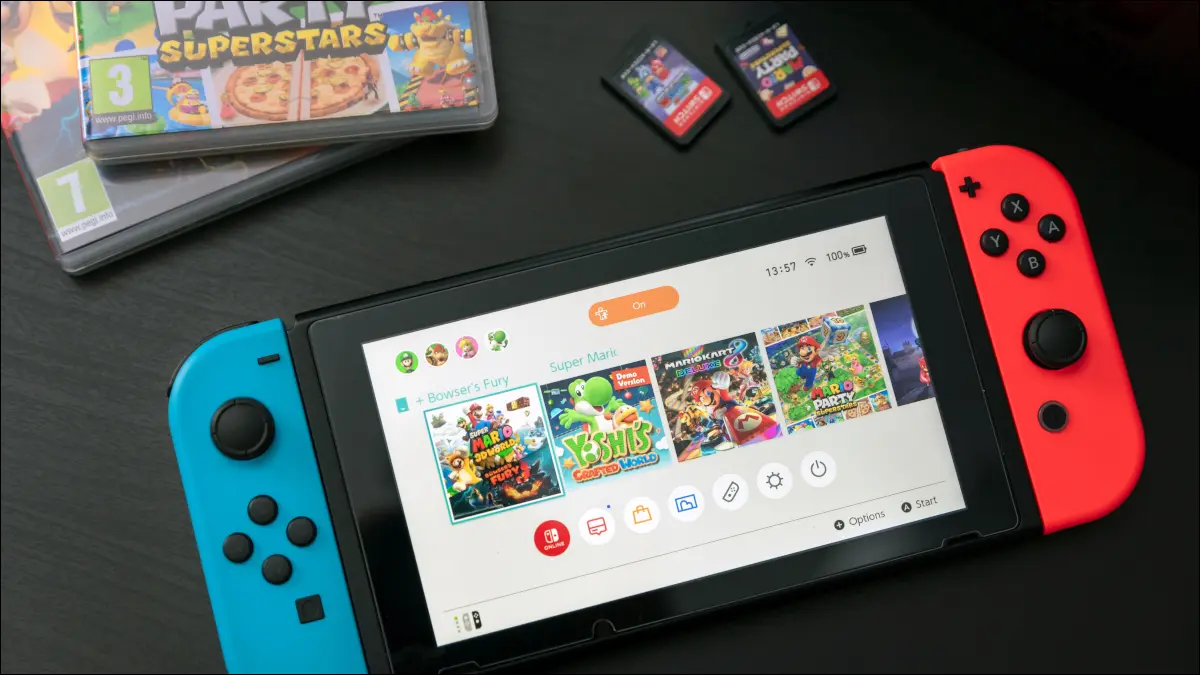
Если вы переросли карту памяти вашего Nintendo Switch и у вас больше не осталось места для загрузки игр или сохранения мультимедиа, пришло время для обновления. Хорошей новостью является то, что вы можете перенести свои данные, не загружая все заново.
Дорогие карты памяти не улучшат производительность
Способ 1: использовать компьютер для копирования файлов
Способ 2: используйте внутреннюю память в качестве трамплина
Теперь заполните эту карту памяти
Дорогие карты памяти не улучшат производительность
Если у вас закончилось свободное место на коммутаторе, важно купить достаточно большую карту памяти, чтобы не повторять этот процесс в будущем. Что не важно, так это покупка самой быстрой и самой дорогой карты памяти, какую только можно найти.
Купите карту памяти UHS-I для коммутатора, например SanDisk 512GB Ultra MicroSDXC. Nintendo указывает минимальную скорость чтения от 60 до 95 МБ/с, поэтому не тратьте деньги на дорогие карты памяти для использования с консолью Switch.

Карта памяти SanDisk 512 ГБ Ultra MicroSDXC UHS-I с адаптером — 100 МБ/с, C10, U1, Full HD, A1, карта Micro SD — SDSQUAR-512G-GN6MA
Эта карта памяти SanDisk Ultra microSDXC с максимальной скоростью чтения 100 МБ/с соответствует спецификации Nintendo для идеальной скорости чтения Switch.
Способ 1: использовать компьютер для копирования файлов
Этот метод является самым быстрым способом переключения карт памяти и должен копировать все без лишнего времени туда и обратно. К сожалению, это не всегда работает так, как рекламируется. Инструкции Nintendo обманчиво просты, но пользователи Mac, в частности, сообщают о бесчисленных проблемах.
Независимо от того, что мы пробовали, мы не смогли заставить этот метод работать, поэтому ваш пробег может отличаться. Пользователям Windows может повезти больше, поскольку в инструкциях Nintendo конкретно упоминается эта платформа.
Примечание. Для этого вам понадобится адаптер SD-карты (например, этот) или специальный считыватель microSD (например, этот Anker 2-в-1). Если у вас его нет, перейдите к способу 2 ниже.

Устройство чтения карт SD Anker 2-в-1 USB 3.0 для карт SDXC, SDHC, SD, MMC, RS-MMC, Micro SDXC, Micro SD, Micro SDHC и карт UHS-I
Считывайте любые карты SD и microSD (только UHS-I) с помощью этого удобного устройства чтения карт, которое вставляется в стандартный разъем USB-A.
Первое, что вам нужно сделать, это загрузить официальную программу форматирования карт памяти SD Association для Windows или macOS. Установите приложение, затем вставьте новую карту памяти. Убедитесь, что выбрано «Быстрое форматирование», затем нажмите кнопку «Формат» и дождитесь завершения действия.
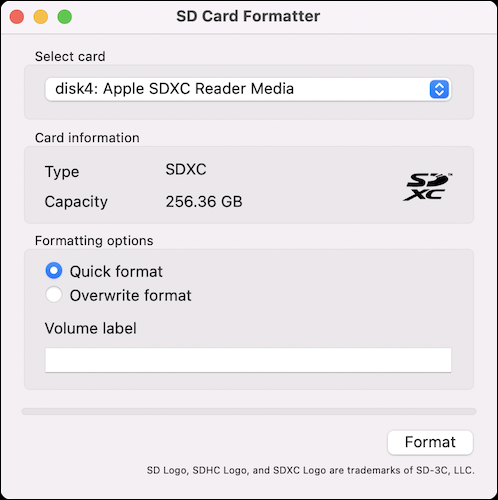
Извлеките SD-карту из компьютера и отложите ее в сторону. Выключите консоль Switch, затем извлеките старую карту памяти и подключите ее к компьютеру. Скопируйте папку «Nintendo» на локальный диск (мы рекомендуем поместить ее на рабочий стол или в папку «Загрузки» для быстрого доступа).


После завершения копирования извлеките старую карту памяти (ничего не удаляйте) и отложите ее в сторону. Вставьте новую карту памяти, которую вы отформатировали ранее, и скопируйте папку «Nintendo» в корневой каталог.
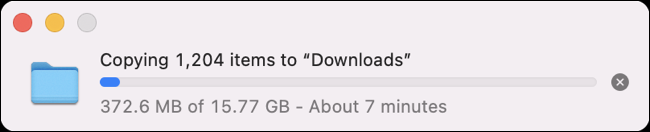
Наконец, когда файлы будут скопированы, извлеките новую карту памяти и вставьте ее в коммутатор. Включите консоль и подождите. Если все пойдет по плану, вы не увидите ошибку при включении консоли. Перейдите в «Настройки»> «Управление данными», чтобы узнать, распознается ли ваша карта памяти.
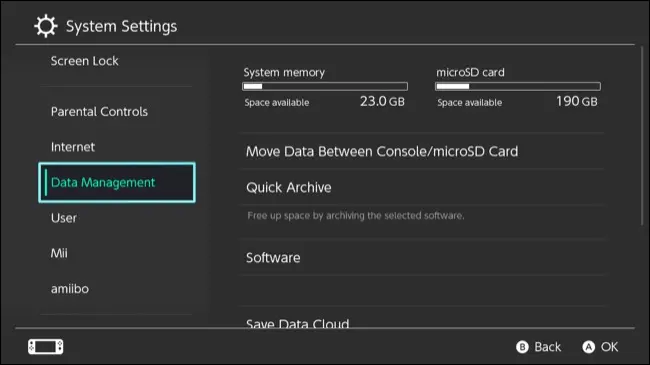
Если вы видите сообщение об ошибке, говорящее о том, что карта памяти повреждена или не может быть прочитана, вы можете повторить процесс. Один комментатор Reddit сделал несколько подробных предложений, которые вы, возможно, захотите попробовать, но мы не добились успеха.
Если у вас нет никакой радости, вы можете попробовать более многословный, но надежный второй метод ниже.
Способ 2: используйте внутреннюю память в качестве трамплина
Ваш коммутатор имеет 32 ГБ (исходная модель и Lite) или 64 ГБ (модель OLED) встроенной памяти. Вы можете использовать это как ступеньку для копирования данных со старой карты памяти на новую. Замена карт памяти может занять некоторое время, но это работает и почти наверняка быстрее, чем повторная загрузка игр.
Первое, что вы должны сделать, это перенести все с коммутатора на новую карту памяти. Для этого выключите консоль и извлеките старую карту памяти, затем вставьте новую консоль и включите коммутатор. Перейдите в «Настройки»> «Система»> «Параметры форматирования»> «Форматировать карту microSD». Прежде чем продолжить, убедитесь, что в консоли установлена новая карта памяти, и отформатируйте ее.
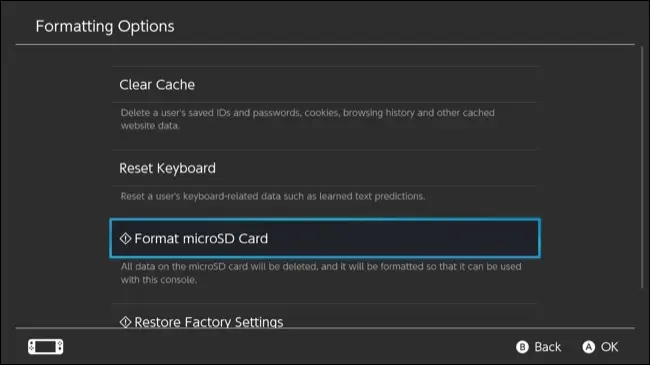
Когда ваша карта памяти подготовлена и готова к использованию, перейдите в «Настройки»> «Управление данными»> «Переместить данные между консолью/картой microSD» и выберите «Переместить на карту microSD» в меню.
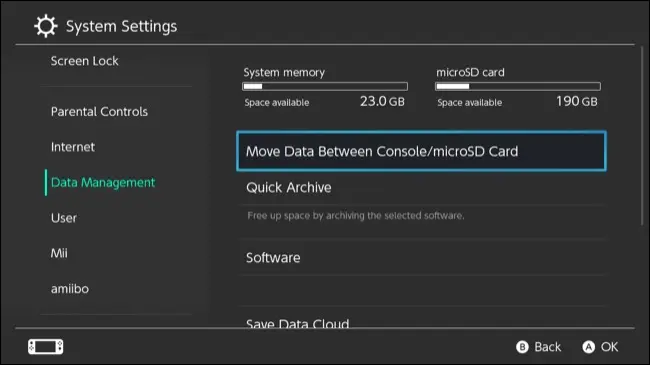
Теперь скопируйте как можно больше данных с вашего коммутатора на новую карту памяти (при условии, что ваша новая карта памяти достаточно большая, все должно поместиться). Когда вы закончите, перейдите в «Настройки»> «Управление данными»> «Управление снимками экрана и видео»> «Системная память» и сначала выберите «Копировать все снимки экрана и видео на карту microSD», а затем «Удалить все снимки экрана и видео в системной памяти», чтобы создать больше свободных пространство.
Теперь снова выключите Switch и переключитесь обратно на старую карту памяти. Загрузите консоль, перейдите в «Настройки»> «Управление данными»> «Переместить данные между консолью/картой microSD», затем выберите «Системная память» из списка. Теперь скопируйте столько, сколько сможете, со своей старой карты памяти на (теперь пустую) внутреннюю память.
После этого выключите коммутатор, вставьте новую карту памяти и скопируйте все, что вы только что переместили в системную память, на новую карту microSD, используя параметр в меню «Настройки» > «Управление данными» > «Переместить данные между консолью/картой microSD» > microSD.
Повторяйте этот процесс столько раз, сколько необходимо, пока все ваши данные не будут перемещены со старой карты памяти на новую, используя внутреннюю память коммутатора в качестве трамплина. Поскольку коммутатор скопировал данные, все должно работать без каких-либо ошибок, связанных с невозможностью распознать карту или поврежденными данными.
Теперь заполните эту карту памяти
Теперь у вас много места, пришло время наверстать упущенное в некоторых из лучших игр Switch, которые вы можете купить. Вы также можете сэкономить немного денег и пополнить запасы дешевых игр Switch.
СВЯЗАННЫЕ С: Как сэкономить на играх Nintendo Switch
